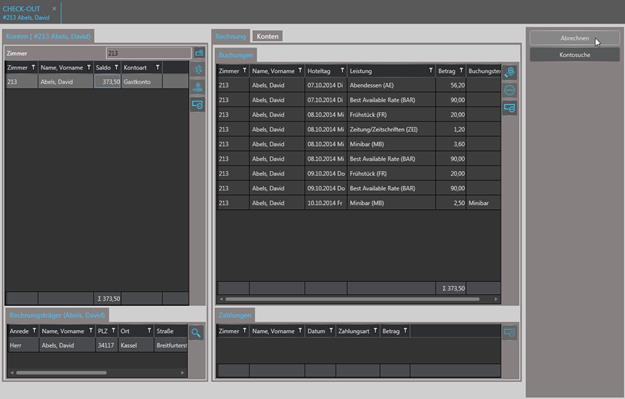Programmpunkt
Ausführung
Werkzeugleiste
 Klicken Sie
auf den Shortcut Check-Out
Klicken Sie
auf den Shortcut Check-Out  .
.
 Rufen Sie das
Gast- oder Bestellerkonto des Zimmers auf.
Rufen Sie das
Gast- oder Bestellerkonto des Zimmers auf.
 Rechnen Sie
das Gastkonto und ggf. auch das Bestellerkonto ab.
Rechnen Sie
das Gastkonto und ggf. auch das Bestellerkonto ab.
 Klicken Sie
auf den Button Inaktivieren in der Funktionsleiste, um den
Gast endgültig auszuchecken.
Klicken Sie
auf den Button Inaktivieren in der Funktionsleiste, um den
Gast endgültig auszuchecken.
Control-Center
 Rufen Sie die
Abreisen im Tab Abreisen
auf.
Rufen Sie die
Abreisen im Tab Abreisen
auf.
 Klicken Sie
auf den Check-Out-Button
Klicken Sie
auf den Check-Out-Button  neben dem Saldo oder klicken Sie
auf den Button C/O Gastkonto bzw. C/O Bestellerkonto in der
Funktionsleiste.
neben dem Saldo oder klicken Sie
auf den Button C/O Gastkonto bzw. C/O Bestellerkonto in der
Funktionsleiste.
 Rechnen Sie
das Gastkonto und ggf. auch das Bestellerkonto ab.
Rechnen Sie
das Gastkonto und ggf. auch das Bestellerkonto ab.
 Klicken Sie
auf den Button Inaktivieren in der Funktionsleiste, um den Gast
endgültig auszuchecken.
Klicken Sie
auf den Button Inaktivieren in der Funktionsleiste, um den Gast
endgültig auszuchecken.
Belegungsplan
 Klicken Sie
auf die Reservierung im Belegungsplan.
Klicken Sie
auf die Reservierung im Belegungsplan.
 Öffnen Sie den
Expander Detail
Informationen.
Öffnen Sie den
Expander Detail
Informationen.
 Klicken Sie
auf den Check-Out-Button
Klicken Sie
auf den Check-Out-Button  neben dem Saldo oder klicken Sie
auf den Button C/O Gastkonto bzw. C/O Bestellerkonto in der
Funktionsleiste.
neben dem Saldo oder klicken Sie
auf den Button C/O Gastkonto bzw. C/O Bestellerkonto in der
Funktionsleiste.
 Rechnen Sie
das Gastkonto und ggf. auch das Bestellerkonto ab.
Rechnen Sie
das Gastkonto und ggf. auch das Bestellerkonto ab.
 Klicken Sie
auf den Button Inaktivieren in der Funktionsleiste, um den Gast
endgültig auszuchecken.
Klicken Sie
auf den Button Inaktivieren in der Funktionsleiste, um den Gast
endgültig auszuchecken.
Reservierung
 Rufen Sie die
Reservierung auf.
Rufen Sie die
Reservierung auf.
 Öffnen Sie die
Namensliste und markieren Sie den Gast.
Öffnen Sie die
Namensliste und markieren Sie den Gast.
 Klicken Sie
auf den Person auschecken-Button in der Funktionsleiste.
Klicken Sie
auf den Person auschecken-Button in der Funktionsleiste.
 Falls offene
Positionen auf dem Gast- oder Bestellerkonto vorhanden sind, öffnen Sie
den Expander Daten
bearbeiten. Klicken Sie auf den Check-Out-Button
Falls offene
Positionen auf dem Gast- oder Bestellerkonto vorhanden sind, öffnen Sie
den Expander Daten
bearbeiten. Klicken Sie auf den Check-Out-Button  neben dem Saldo und rechnen das
Konto ab.
neben dem Saldo und rechnen das
Konto ab.
 Klicken Sie
auf den Button Inaktivieren in der Funktionsleiste, um den Gast
endgültig auszuchecken.
Klicken Sie
auf den Button Inaktivieren in der Funktionsleiste, um den Gast
endgültig auszuchecken.
 Falls keine
offene Positionen vorhanden sind, klicken Sie auf den Button Person
auschecken in der Funktionsleiste.
Falls keine
offene Positionen vorhanden sind, klicken Sie auf den Button Person
auschecken in der Funktionsleiste.